Hvordan ændres tekstretning i ord?
Hvordan ændres tekstretning i ord? Her er nogle tip til at ændre tekstretning.
Skift tekstretning i et tekstfelt eller en form
Før vi ændrer tekstretningen, skal vi beslutte, hvor vi vil ændre retningen af din tekst.
Anbefalede produktivitetsværktøjer til Word
Kutools for Word: Integrering af AI 🤖, over 100 avancerede funktioner sparer 50 % af din dokumenthåndteringstid.Gratis download
Office-fanen: Introducerer browserlignende faner til Word (og andre Office-værktøjer), hvilket forenkler navigation i flere dokumenter.Gratis download
 Skift tekstretning i et tekstfelt eller en form
Skift tekstretning i et tekstfelt eller en form
Office-fanen: Bringer fanebladsgrænseflader til Word, Excel, PowerPoint... |
|
Forbedre din arbejdsgang nu. Læs mere Gratis download
|
Som vi ved, har tekstfelt og figurer funktionen til at ændre retningen af teksten. Vi kan bruge tekstfelt eller form til at ændre tekstretningen.
Trin 1: klik indsatte i båndlinjen >> tekst Box og vælg en stil i rullemenuen. & klik indsatte> Former og vælg en stil i rullemenuen. Indsæt et tekstfelt, eller tegn en figur ved markørpositionen, hvor du vil ændre tekstretning. Skriv teksten i tekstboksen eller formen.

Trin 2: Klik på tekstfeltet eller figuren> klik dannet på båndlinjen> klik Tekstretning

Trin 3: Vælg den retning, du foretrækker i rullemenuen Tekstretning.

 Skift tekstretning i en tabel
Skift tekstretning i en tabel
Kutools for Word, en praktisk tilføjelse, indeholder grupper af værktøjer, der letter dit arbejde og forbedrer din evne til at behandle orddokument. Gratis prøveperiode i 45 dage! Hent den nu!
Trin 1: klik indsatte > Bordlampe for at indsætte en tabel ved markørpositionen og skrive teksten i tabellen
Trin 2: vælg de celler, der indeholder den tekst, du vil ændre retning. Klik på Layout på båndstangen>Tekstretning.
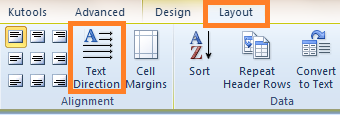
Trin 3: Klik på Tekstretning for at ændre retningen af teksten.

Alternativt kan du også højreklikke på den valgte tekst for at vælge den retning, du har brug for. Se skærmbilledet:

Bedste kontorproduktivitetsværktøjer
Kutools for Word - Forøg din Word-oplevelse med Over 100 Bemærkelsesværdige funktioner!
🤖 Kutools AI-assistent: Transformer din skrivning med AI - Generer indhold / Omskriv tekst / Opsummer dokumenter / Spørg for information baseret på Dokument, alt sammen i Word
📘 Dokumentbeherskelse: Opdelt sider / Flet dokumenter / Eksporter udvalg i forskellige formater (PDF/TXT/DOC/HTML...) / Batch Konverter til PDF / Eksporter sider som billeder / Udskriv flere filer på én gang...
✏ Indholdsredigering: Batch Find og erstat på tværs af flere filer / Ændr størrelse på alle billeder / Transponer tabelrækker og kolonner / Konverter tabel til tekst...
🧹 Ubesværet rengøring: Fej væk Ekstra pladser / Afsnit bryder / Alle overskrifter / Tekstbokse / Hyperlinks / For mere fjernelse af værktøjer, gå til vores Fjern gruppe...
➕ Kreative indlæg: Indsæt Tusind adskillere / Afkrydsningsfelter / Radio knapper / QR kode / Stregkode / Diagonal linjebord / Ligningstekst / Billede Caption / Tabeltekst / Flere billeder / Oplev mere i Indsæt gruppe...
???? Præcisionsvalg: Find ud af specifikke sider / tabeller / former / overskrifter / Forbedre navigation med mere Vælg funktioner...
⭐ Stjerneforbedringer: Naviger hurtigt til ethvert sted / automatisk indsæt gentagende tekst / skifte problemfrit mellem dokumentvinduer / 11 Konverteringsværktøjer...
